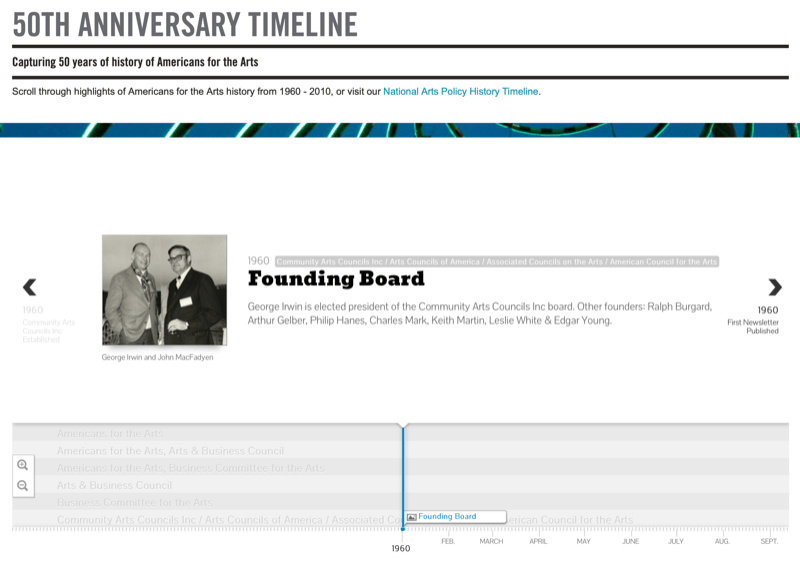Jak produkovat vysoce kvalitní videa pro sociální média: Social Media Examiner
Video Ze Sociálních Médií Nástroje / / September 26, 2020
Potřebujete udělat více se sociálním videem? Zajímá vás, jak zvýšit kvalitu vašich videí?
V tomto článku se dozvíte praktické tipy pro vytváření vyleštěných videí, která si v sociálních médiích vedou dobře.

# 1: Vypadejte lépe ve fotoaparátu
Jsem si jistý, že jste jich už viděli mnoho videa ze sociálních médií kde se člověk dívá dolů na kameru, která je konečným zabijákem při střetnutí. Zde je několik tipů, jak se ve fotoaparátu vyzařovat.
Pozice kamery
Pokud chcete na webové kameře vypadat opravdu špatně, podívejte se na ni.
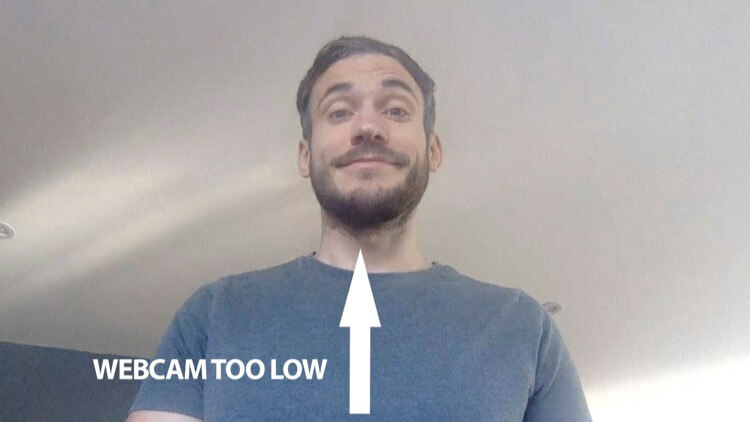
Nejrychlejším a nejúčinnějším způsobem, jak vypadat lépe, je dostat fotoaparát / webovou kameru nad oční linii a dívat se mírně dolů. Tím se eliminují dvojité brady a nosní ochlupení. U notebooků a mobilních zařízení znamená mírné vyhledávání nahoru, že se ve skutečnosti díváte více na uživatele, jak na vás zírají. (Na počítačích to nebude vypadat stejně divně.)

Osvětlení
Ujistěte se, že své video nenatáčíte s oknem za sebou, protože skončíte v siluetě, například takto:
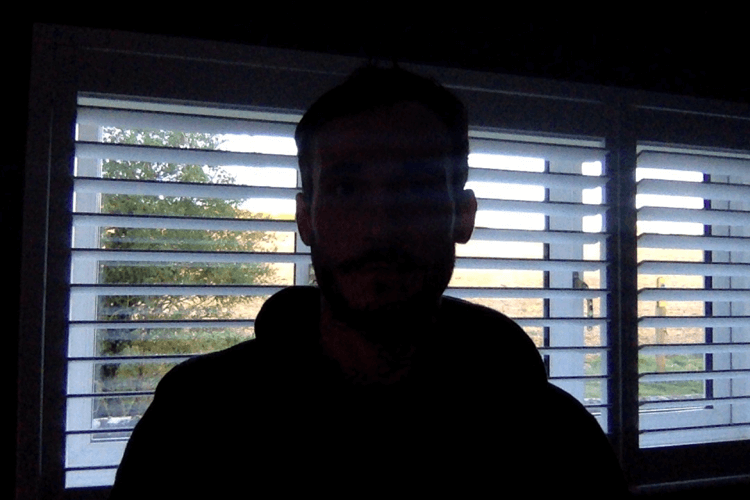
Pokud nemůžete blokovat denní světlo a používat vlastní zdroje světla, filmujte s oknem na jedné straně od vás, abyste využili výhody měkkého přirozeného světla. Tento obrázek ukazuje, jak užitečné může být okno:
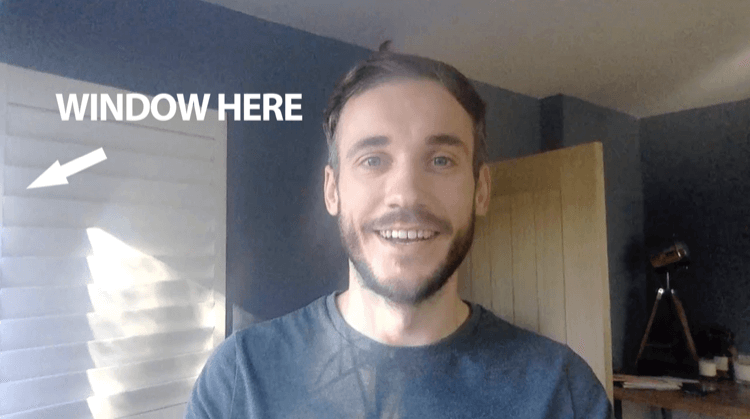
Tříbodové osvětlení (s klíčovým světlem, doplňovacím světlem a podsvícením) je efektivní nastavení, ale než investujete do sady, zkontrolujte, zda můžete pracovat s tím, co již máte po ruce. Doporučuji, abyste se základy seznámili s tím, co máte jako první. Naučit se, jak používat nové kamery a osvětlovací zařízení, zvyšuje tlak, takže se nepřemáhejte.
Tohle video poskytuje dobrý návod, jak nastavit osvětlení tak, aby se vaše video produkce posunula na další úroveň.
Pozadí
Natáčení videí pro kutily umožňuje divákům nahlédnout do zákulisí o něco více než obvykle. Pokud je váš marketing úhledný ve všech ostatních oblastech, nemůžete nechat kvalitu proklouznout sem.
Můžete zničit vnímání svého podnikání za zlomek sekundy videem natočeným v špinavé náhradní místnosti nebo špinavé kuchyni. Špatné pozadí může diváky rozptýlit a vytáhnout je z obsahu, což vaše video zničí.
Na tomto obrázku nepořádek nedává moderátorovi žádné výhody.

Lepším přístupem je vytvoření sady nebo pozadí, které je čisté, minimální a uklizené a pomáhá vizuálně navrhnout, v jaké mezeře jste. Máte-li pochybnosti, snažte se to zjednodušit a střílejte na hladkou zeď.
Vidíte rozdíl, který dělá lepší pozadí?
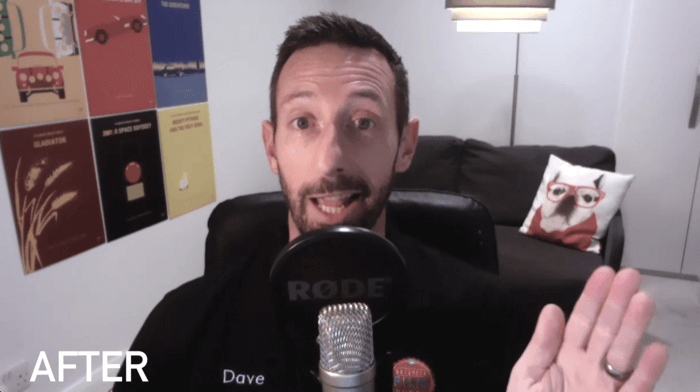
# 2: Zlepšete kvalitu produkce videa na sociálních médiích
OBS je bezplatný nástroj, který vám umožňuje natáčet a zaznamenávat se z webové kamery vašeho počítače a také živě sledovat. Umožňuje vám upravit expozici, sytost a kontrast fotoaparátu tak, aby vaše snímky vypadaly jasněji a estetičtěji. Nenahradí dobré osvětlení, ale pomůže ve většině situací.
Chcete-li nastavit webovou kameru pomocí OBS, nejprve si stáhněte a nainstalujte software. Poté klikněte na tlačítko + v části Zdroje a přidejte zdroj videa.
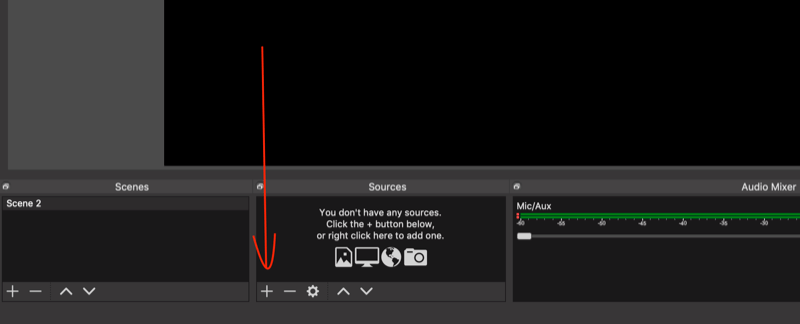
Z rozbalovací nabídky vyberte Zařízení pro snímání videa.
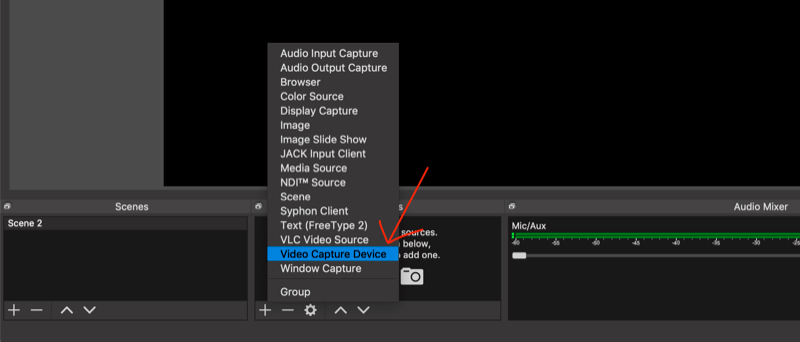
V okně, které se objeví, vyberte svůj fotoaparát / webovou kameru ze seznamu Zařízení a klikněte na OK.
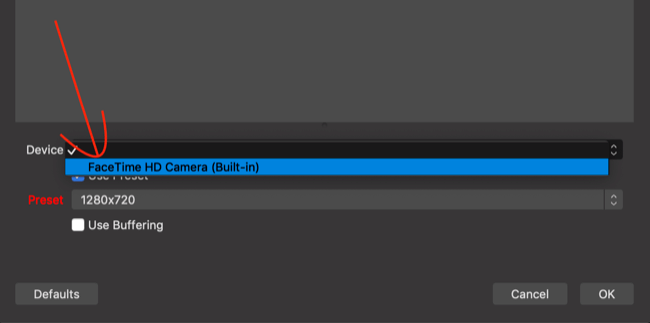
Dále budete chtít upravit některá nastavení. Klikněte na Nastavení v pravém dolním rohu obrazovky.
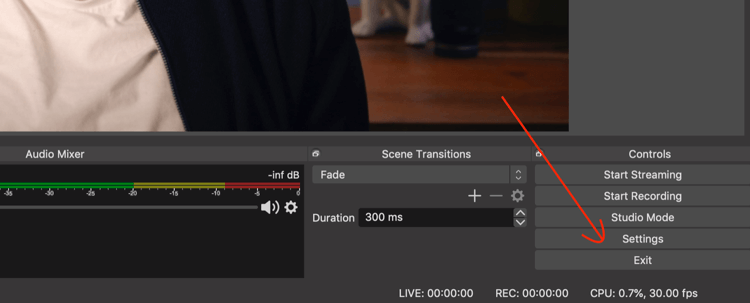
V okně Nastavení vyberte kartu Výstup vlevo a v rozbalovací nabídce Režim výstupu vpravo vyberte Pokročilé.
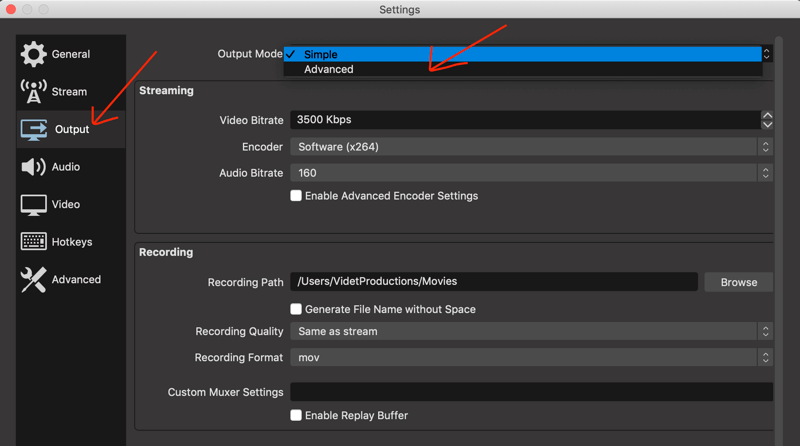
Na kartě Záznam klikněte na Procházet a vyberte v počítači umístění, kam chcete video uložit. Také změňte formát záznamu na .mp4 (každá platforma sociálních médií to přijme).
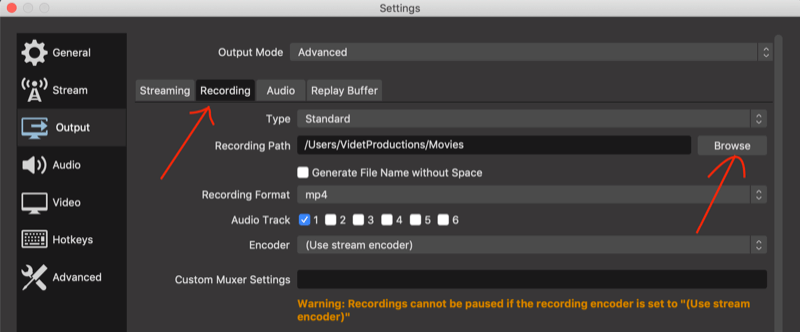
Nyní klikněte vlevo na kartu Zvuk. Z rozbalovací nabídky Mikrofon / pomocný zvuk vyberte mikrofon vašeho počítače nebo (ideálně) externí mikrofon. Po dokončení kliknutím na Použít v levém dolním rohu uložte změny a zavřete okno.
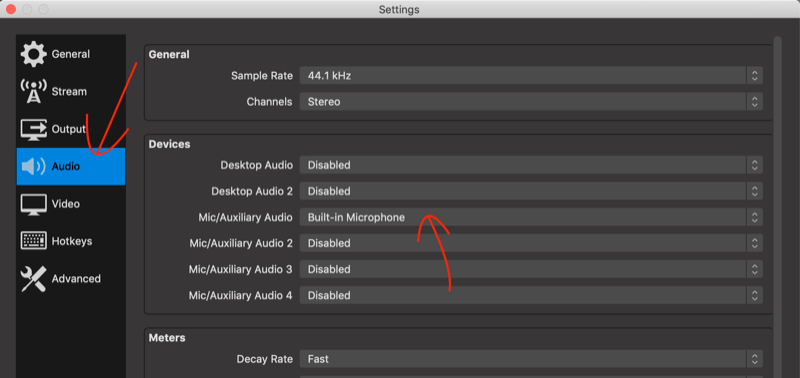
V levé dolní části hlavní obrazovky klikněte pravým tlačítkem na scénu a z rozbalovací nabídky vyberte možnost Filtry.
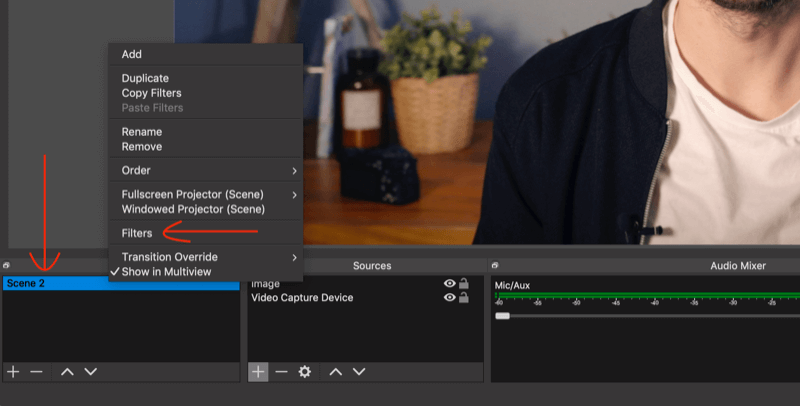
V okně Filtry pro scénu kliknutím na symbol + zobrazíte nastavení, která můžete vyladit a vylepšit tak vzhled své webové kamery. Naostřete jej, použijte korekci barev a pohrajte si s nastavením, dokud nebudete spokojení. Po dokončení klikněte na Zavřít.
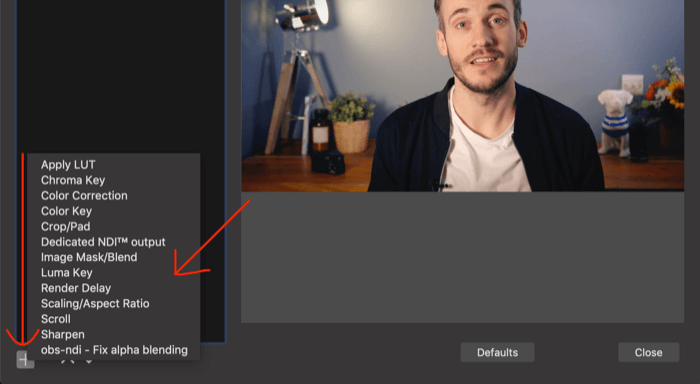
Chcete-li do záznamu přidat snímky, klikněte na tlačítko + pod scénami a pojmenujte novou scénu jako „snímky“.
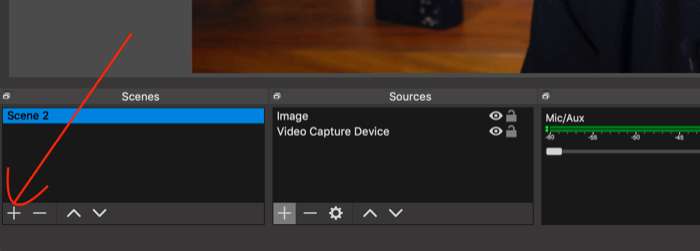
Nyní klikněte na tlačítko + pod Zdroje a vyberte Zachytit okno.
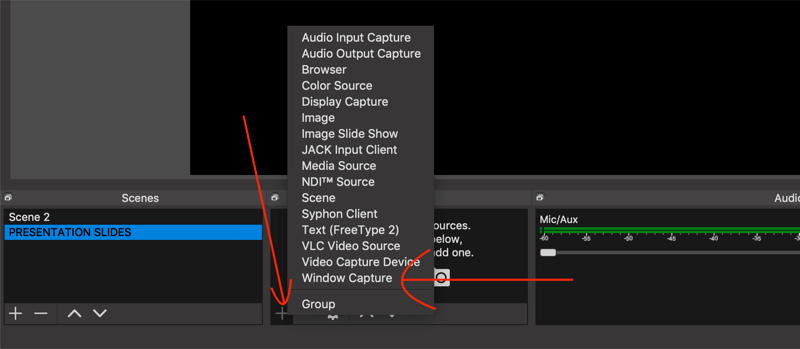
V okně, které se zobrazí, vyberte okno, ve kterém je vaše prezentace v počítači otevřená.
Nyní bude snadné přepínat mezi zobrazováním na obrazovce a zobrazováním snímků. Jednoduše klikněte na scénu, kterou chcete ukázat.
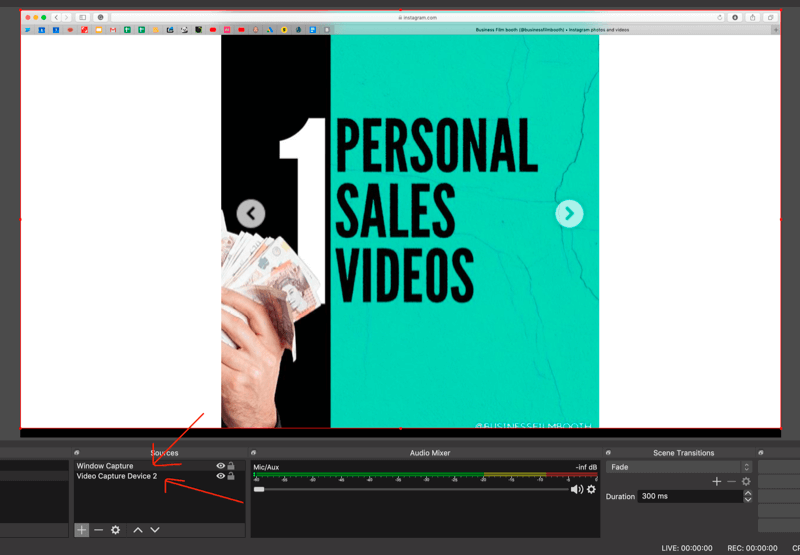
Pokud chcete být na obrazovce se svými snímky po celou dobu, přidejte je do nového zdroje a poté přetažením rohů změňte velikost obrázku.
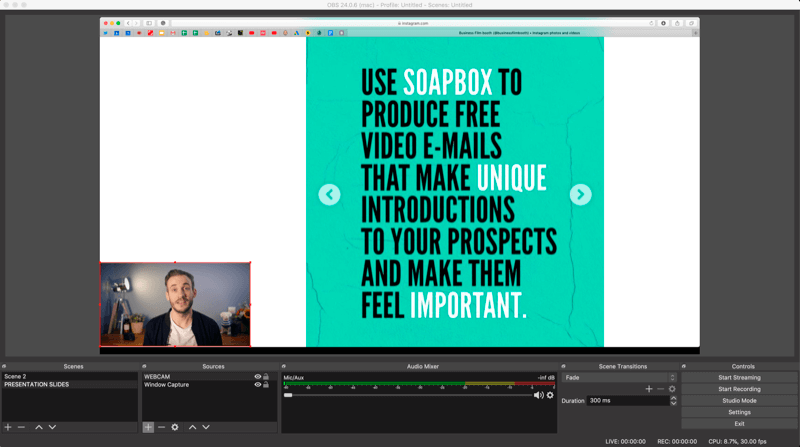
Až budete připraveni nahrávat video, stiskněte Spustit nahrávání v pravém dolním rohu obrazovky.
Po dokončení nahrávání možná budete chtít upravit bitové soubory, které nefungovaly, nebo nahrát video hned. Než to však uděláte, budete chtít z hotového produktu udělat video, které ve zdroji zabírá o 78% více místa než video na šířku, se kterým pracujete. O tom diskutujeme dále.
# 3: Zabývejte se více nemovitostmi na příspěvek na sociálních médiích s formátováním čtverců
Video se tradičně natáčelo v rozlišení 1920 x 1080 nebo v poměru stran 16: 9 - obdélník, jaký vidíte na televizi nebo YouTube. Pak přišel Instagram a udělal věci čtvercové, s rozlišením 1080 x 1080 nebo 1: 1.
Na sociálních médiích čtvercové video zvítězí a podá nejlepší výkon na všech hlavních platformách - LinkedIn, Instagram, Facebook a Twitter. Zde je několik důvodů, proč je čtvercový formát tak důležitý:
- Čtvercové video zabírá v mobilním zpravodajském kanálu o 78% více místa než video na šířku.
- Čtvercové video překonává video na šířku v pohledech a zapojení.
Jak tedy získat čtvercové video, pokud je ve většině kamer výchozí rozlišení 1920 x 1080? Doporučuji natočit vaše video na šířku a poté jej vložit do čtvercového rámečku. I když byste se mohli pokusit vyhodit do povětří video na šířku, aby se vešlo na čtverec, mohlo by to vést ke ztrátě kvality.
Zde je příklad rámečku pro video 1920 x 1080. Rámečky lze označit značkou a výsledkem je okamžité zvýšení kvality videa. Zahrňte název svého obsahu, abyste upoutali větší pozornost, a zobrazte titulky dole (jak je popsáno dále v článku), aby vám nepřekážely v obsahu. Rámy mohou upoutat pozornost lépe než cokoli jiného.
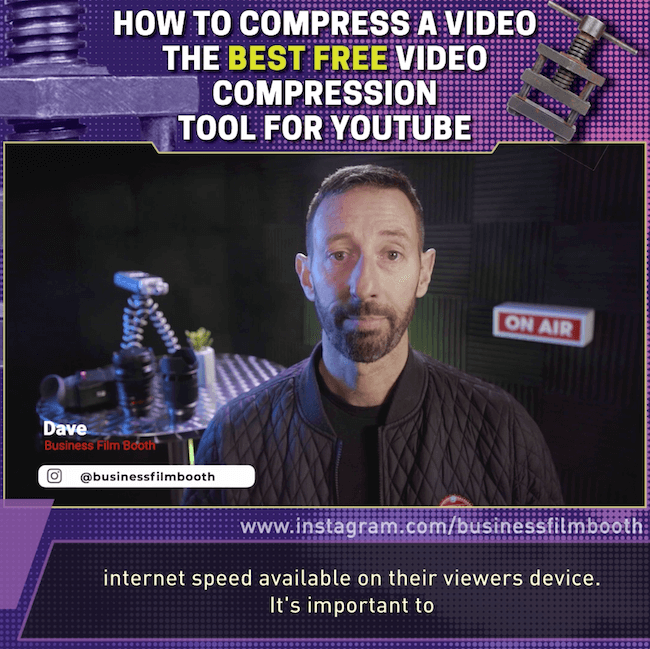
Získejte marketingové školení YouTube - online!

Chcete zlepšit své zapojení a prodej na YouTube? Poté se připojte k největšímu a nejlepšímu shromáždění marketingových odborníků YouTube, kteří sdílejí své osvědčené strategie. Dostanete podrobnou živou instrukci zaměřenou na Strategie YouTube, tvorba videa a reklamy YouTube. Staňte se marketingovým hrdinou YouTube pro vaši společnost a klienty při implementaci strategií, které mají ověřené výsledky. Toto je živé online školení od vašich přátel v Social Media Examiner.
KLIKNĚTE ZDE PRO PODROBNOSTI - VÝPRODEJ UKONČÍ 22. ZÁŘÍ!Existuje spousta možností pro vytváření čtvercových videí, z nichž mnohé jsou docela komplikované. V ideálním světě byste měli profesionální editační software, ale pokud ne, máte dvě možnosti, které banku nezruinují.
Clideo pro stolní počítače
Clideo je online nástroj pro video, který usnadňuje změnu velikosti videa na ploše. Zdarma můžete nahrát a změnit velikost videa (až 60 sekund). Chcete-li vodoznak odebrat, budete muset upgradovat na placený tarif za 9 $ měsíčně.
Chcete-li změnit velikost videa, otevřete Nástroj Online Video Resizer a kliknutím na Vybrat soubor nahrajete video.
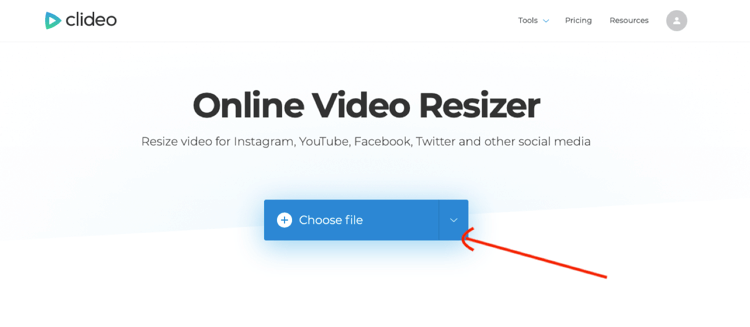
Po nahrání videa vyberte síť sociálních médií a čtvercový formát, který chcete použít (například Instagram Feed Square - 1: 1).
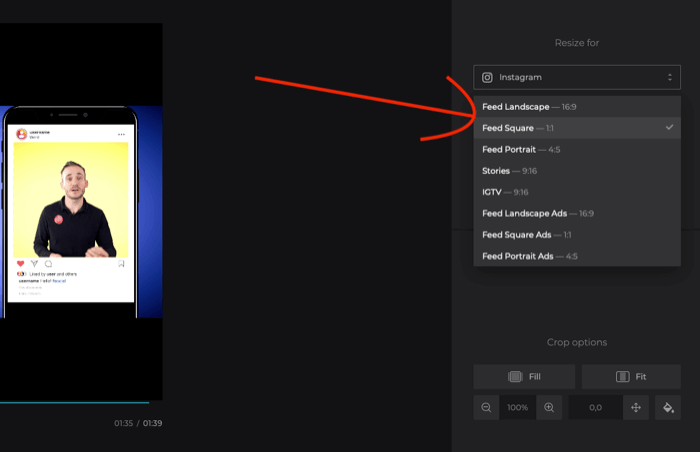
Dále klikněte na ikonu plechovky a vyberte barvu pozadí. Kliknutím můžete vybrat barvu nebo vložit svůj značkový hexadecimální kód. Až budete hotovi, klikněte na tlačítko Změnit velikost.
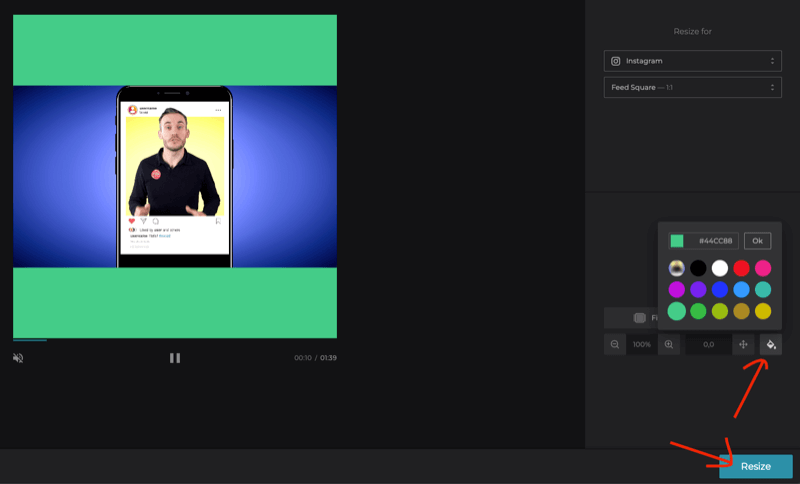
Až Clideo dokončí změnu velikosti videa, klikněte na Stáhnout a stáhněte si jej do počítače.
Nyní budete muset do horní části videa přidat nějaký text - doporučuji přidat název videa. Můžete to udělat v editačním softwaru.
KineMaster pro mobilní zařízení
KineMaster je bezplatný mobilní video editor dostupný pro iOS a Android. Upgradování na prémiový tarif (3,49 USD / měsíc; 27,99 $ / rok) vám umožní odstranit vodoznak a získat přístup k prémiovým aktivům.
Po instalaci KineMaster do mobilního zařízení klepněte na tlačítko +.
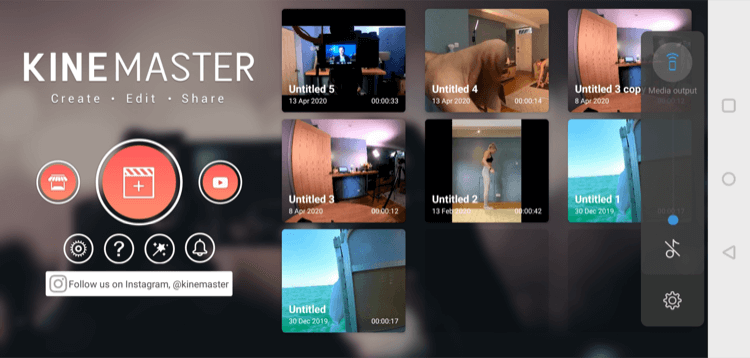
Poté zvolte poměr stran 1: 1.
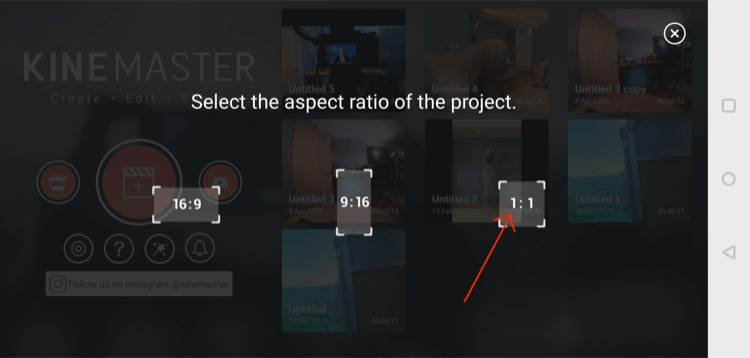
Na obrazovce projektu klepněte vpravo na Média a vyberte video, které chcete importovat z role fotoaparátu.

Poté klepněte na vrstvu a poté na média.
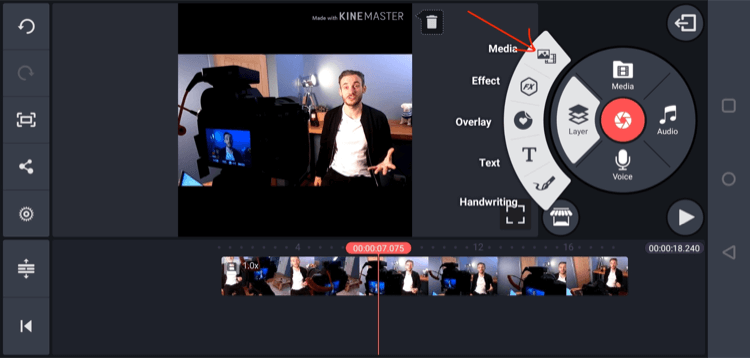
Na další obrazovce vyberte Pozadí.
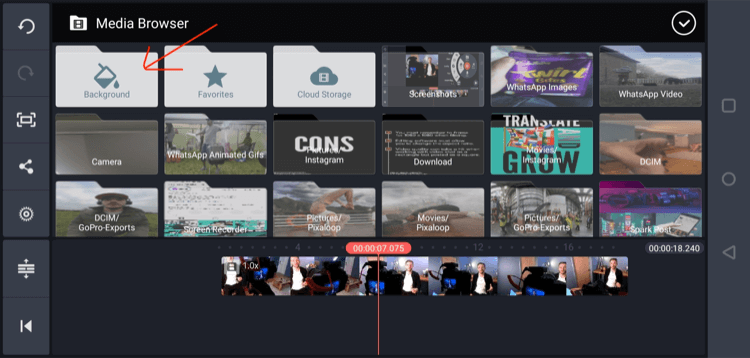
Poté vyberte barvu, kterou chcete použít jako pozadí.
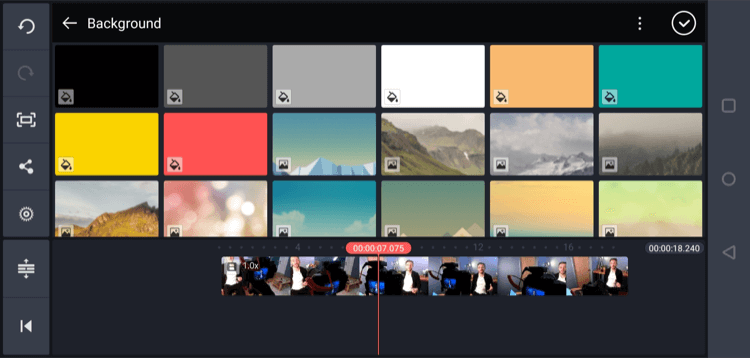
Změňte velikost barvy tak, aby seděla v horní části obrazovky nad videem. Poté postup opakujte, aby zakryl spodní část videa.
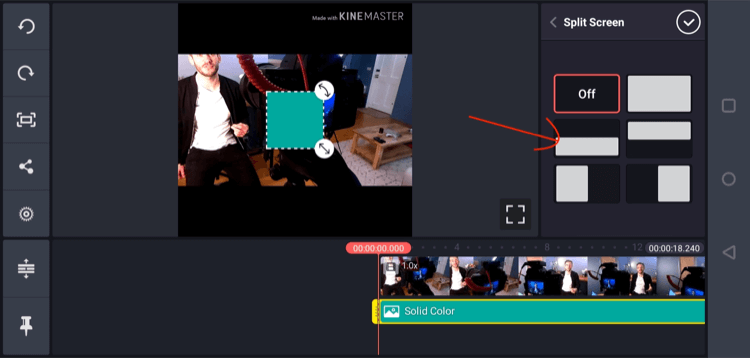
Dále klepněte na vrstvu a poté na text a do horní části pole přidejte název videa.
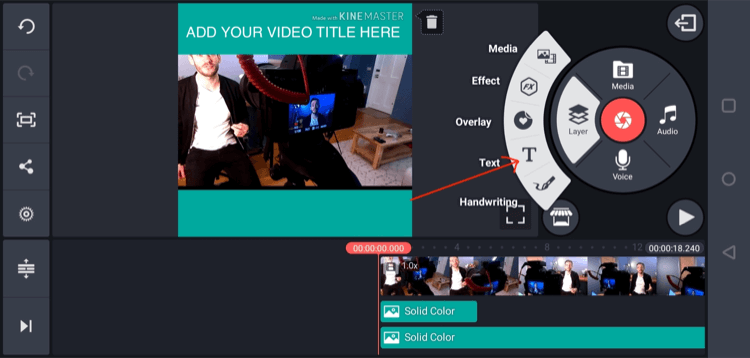
Až budete se svým videem spokojeni, klepněte na tlačítko se šipkou v pravém horním rohu obrazovky. Na další obrazovce klepnutím na Export uložte konečné video do svého mobilního zařízení.
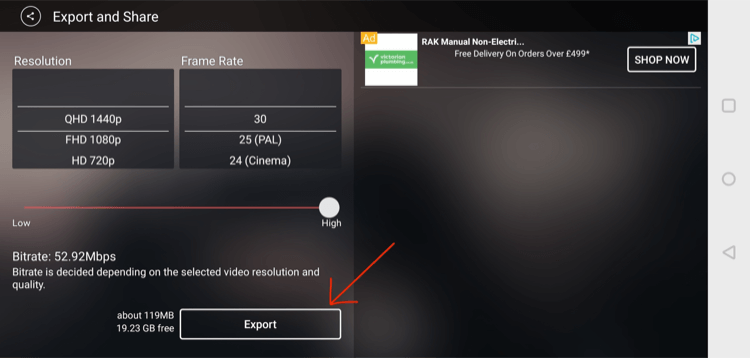
# 4: Překonejte ztlumené přehrávání videa ze sociálních médií s titulky
Nyní, když máte čtvercové video ve značkovém rámečku, je posledním krokem přidat k němu titulky. Titulky jsou důležité, protože velké procento uživatelů sociálních médií sleduje video se ztišeným zvukem.
K videu můžete přidat titulky dvěma způsoby:
- Zadejte je ručně v editačním softwaru a přidejte je do svého videa.
- Přidejte soubor SRT do svého videa pomocí softwaru nebo platformy sociálních médií. Soubor SRT je přepis vašeho videa, který je označen časem. K přepisu si můžete najmout službu třetí strany.
Napište je do editačního softwaru a přidejte je do videa
- Pros: Můžete použít svá vlastní značková písma, titulky vypadat úžasně a měnit jejich velikost a přemístit je tak, aby se na různých platformách sociálních médií neschovávaly pod pruhy přehrávání.
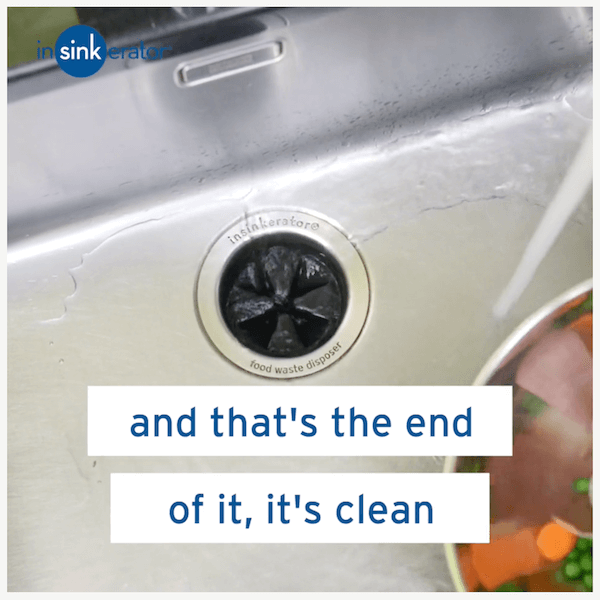
- Nevýhody: Dokončení i krátkého 2minutového videa může trvat hodiny. A pokud jste jako já, dochází k překlepům a to je spousta korektur.
Přidejte soubor SRT do svého videa pomocí softwaru nebo platformy sociálních médií
Pokud soubor SRT přetáhnete do videa pomocí softwaru, automaticky se synchronizuje ve správný čas ve videu.
- Pros: Je to rychlé. Soubor můžete umístit do editačního softwaru a titulky se objeví, jako by byly magické.
- Nevýhody: Titulky budou malé a ošklivé.

K videu můžete také přidat soubor SRT prostřednictvím platformy sociálních médií, do které jste ji nahráli. To bude fungovat na LinkedIn, Facebooku a jakékoli jiné platformě, která soubory přijímá.
- Pros: Nahrajete video na svůj kanál sociálních médií a poté přidáte soubor SRT.
- Nevýhody: Pokud chcete nahrát video na více platforem, bude to trvat déle, než kdybyste do samotného videa jednoduše vložili titulky. Titulky budou také malé a nebudou vypadat skvěle.
Jak snadno přidat soubor SRT do videa
Našel jsem nejjednodušší způsob, jak přidat SRT do videa na jakémkoli počítači, je použít nástroj jako Ruční brzda, což je bezplatný software pro kompresi. Jakmile budete mít soubor SRT, můžete jej do svého videa přidat následujícím způsobem.
Začněte stažením a instalací HandBrake do počítače. Poté klikněte vpravo nahoře na Open Source a najděte svůj čtvercový video soubor, který chcete importovat.
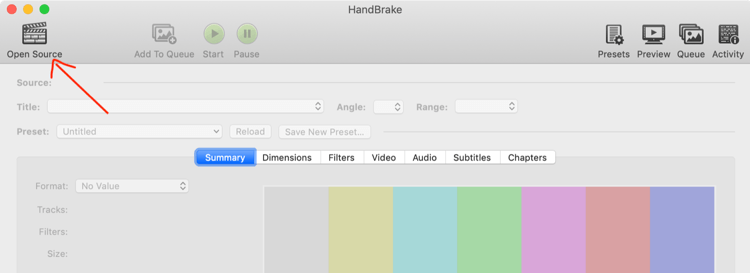
Dále klikněte na kartu Video a do pole Průměrný datový tok zadejte 8000. Toto nastavení je pro kompresi. Nebojte se; nezaznamenáte pokles kvality a dá vám menší soubor, který se rychle nahraje.
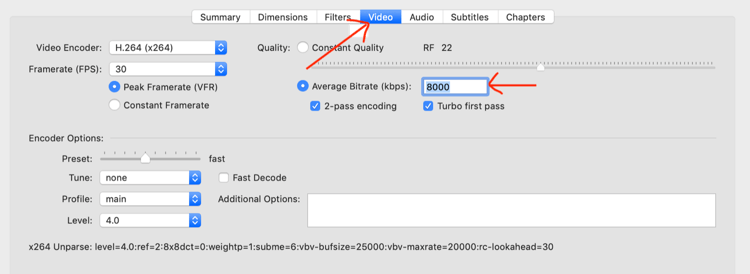
Na kartě Dimenze klikněte na možnost Vlastní a ujistěte se, že všechna pole mají hodnotu „0.“ Pokud má kterékoli z těchto polí jiné číslo než 0, pak ořízne vaše video. Nechcete ze svého čtverce nic odříznout.
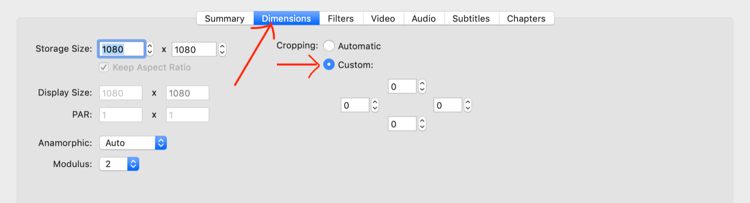
Na kartě Titulky klikněte na Skladby a vyberte Přidat stopu externích titulků. Poté vyberte soubor SRT a klikněte na Burned In.
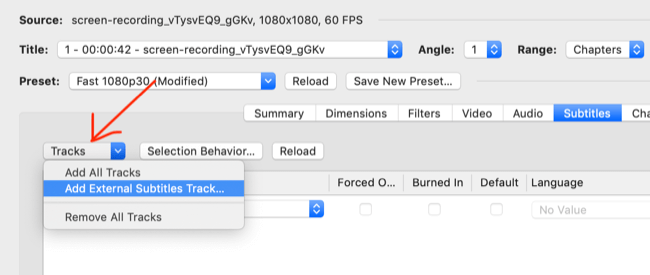
Nakonec klikněte na zelené tlačítko Start v horní části stránky. Po chvíli byste měli skončit s videem, které má velké titulky, které zabírají spodní část čtverce, například:
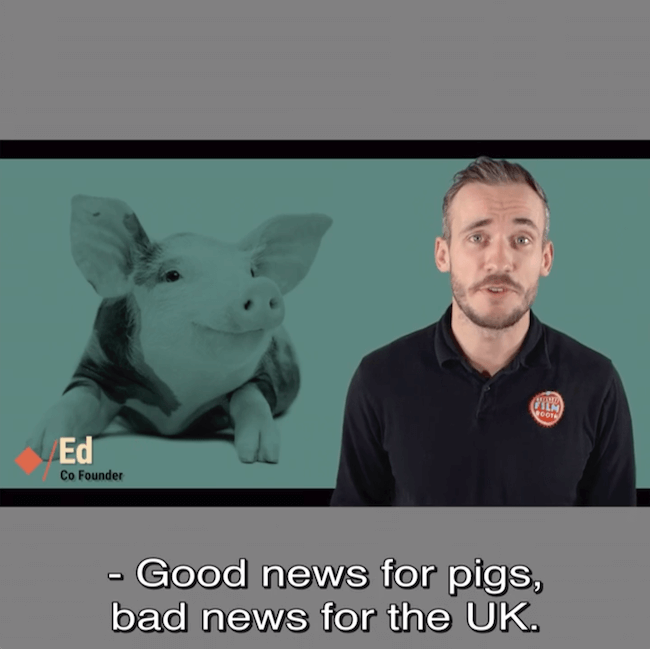
Pokud mají vaše titulky pocit, že se s videem pomalu stávají nesynchronizovány, je to proto, že jste video natáčeli při jiné snímkové frekvenci, než jakou jste komprimovali. Většina fotoaparátů a webových kamer pro smartphony bude nastavena na 30p. Pokud jste stříleli v rozlišení 25p, budete muset exportovat soubor o 30p, než získáte soubor SRT. Alternativně můžete změnit výstup v HandBrake na 25 na kartě Video.
Závěr
Každou minutu existují miliony příspěvků na platformy sociálních médií a tento počet se zvyšuje. Výsledkem je, že upoutání pozornosti a její udržení se výrazně ztížilo.
Možná se díváte na video, které vám pomůže překonat hluk, ale pouhé použití média již nezíská vaši obchodní trakci. Váš obsah musí nejen houpat, ale musí tomu odpovídat i vaše provedení a produkce.
Postupujte podle výše uvedených tipů, abyste na fotoaparátu vypadali lépe, zlepšili kvalitu produkce a zviditelnili se ve zdrojích sociálních médií.
Co myslíš? Kterou z těchto technik vyzkoušíte při natáčení svého dalšího videa? Máte nějaké další tipy, jak zlepšit kvalitu produkce? Sdílejte své myšlenky v komentářích níže.
Další články o marketingu s videem:
- Zjistěte, jak pomocí krátkých videí proměnit potenciální zákazníky v zákazníky.
- Prozkoumejte, jak vyvinout efektivní strategii video marketingu.
- Naučte se, jak vytvářet videa, která se prodávají.